AOMEI Dynamic Disk Manager(動態(tài)硬盤分區(qū)工具)是電腦上非常實用且非常強大的動態(tài)硬盤分區(qū)工具,這里有著創(chuàng)新的技術(shù)和增強的數(shù)據(jù)保護,提供基本和先進的功能,在這里,用戶可以創(chuàng)建新卷,跨越多個磁盤的卷,磁盤空間不足,修復 C盤的問題,為用戶帶來非常大大便利,感興趣大朋友,趕緊來kk網(wǎng)站下方下載體驗吧!
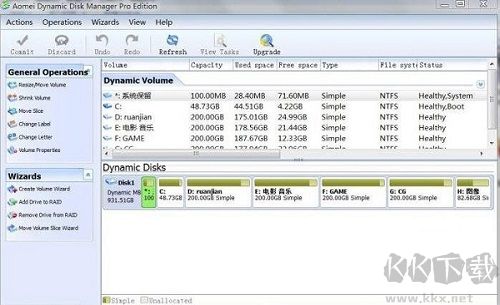
AOMEI Dynamic Disk Manager(動態(tài)硬盤分區(qū)工具)使用方法
將驅(qū)動器/磁盤添加到RAID可以幫助您添加新的驅(qū)動器到條帶卷(RAID 0)和RAID 5,以擴展這種卷,而不需要重新創(chuàng)建軟件RAID陣列。
步驟1。啟動Aomei動態(tài)磁盤管理器 在DDM的主界面上單擊“ 將驅(qū)動器添加到RAID ”。在彈出的窗口中單擊“ 下一步 ”。
第2步。在下一個窗口中選擇要添加磁盤的卷。然后點擊“ 下一步 ”。
步驟3。選擇要添加的磁盤。單擊“ 完成 ”,然后單擊“ 提交 ”完成操作。
注意:
您只能將驅(qū)動器添加到條帶(RAID0)和RAID 5卷,無法添加其他動態(tài)卷
您要添加的驅(qū)動器的大小必須與要擴展的卷大小相同。
更改標簽
卷標是一個簡短的名稱,您可以將其分配給卷以更好地區(qū)分其他卷。通過將不同的標簽設(shè)置為不同的卷,您可以輕松地了解每個卷的目的,例如,如果卷包含系統(tǒng)數(shù)據(jù),我們可以將其標記為“系統(tǒng)”等。Aomei Dynamic Disk Manger可以幫助您輕松實現(xiàn)。
步驟1。右鍵單擊要設(shè)置的卷的卷。選擇“ 更改標簽 ”。
第2步。輸入要設(shè)置的名稱,然后單擊“ 確定 ”。
步驟2。點擊工具欄上的“ 提交 ”。
注意: 您可以在創(chuàng)建或格式化卷期間更改標簽。
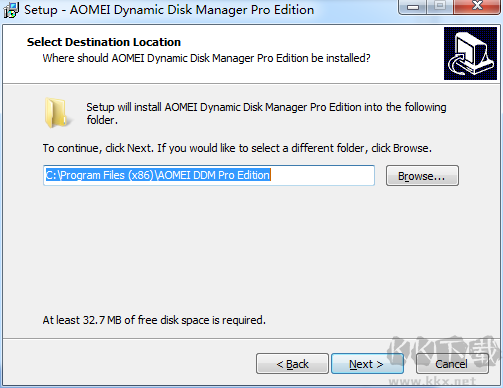
AOMEI Dynamic Disk Manager(動態(tài)硬盤分區(qū)工具)功能
收縮最大化磁盤空間使用情況的動態(tài)卷。
移動切片有助于生成鄰近的未分配的C驅(qū)動器背后的空間。
AOMEI Dynamic Disk Manager官方版更容易識別,更改驅(qū)動器號和卷標。
刪除破壞數(shù)據(jù)量和格式與FAT或NTFS文件系統(tǒng)的體積。
創(chuàng)建的動態(tài)卷:設(shè)立容錯鏡像在Windows 7的體積。
擴展獲得最佳計算機性能的動態(tài)系統(tǒng)/啟動量。
調(diào)整動態(tài)磁盤的大小來調(diào)整音量大小或位置,而不會丟失數(shù)據(jù)。
磁盤轉(zhuǎn)換器
GPT磁盤轉(zhuǎn)換為MBR,安裝Windows操作系統(tǒng)。
初始化為MBR或GPT磁盤。
步步向?qū)?/p>
創(chuàng)建卷向?qū)?ldquo;簡化了動態(tài)磁盤配置的步驟。
添加驅(qū)動器的RAID:延長軟件的RAID0為您的電腦的體積。
從RAID驅(qū)動器:縮水軟件的RAID0卷。
移動卷片向?qū)椭鼡Q磁盤。
轉(zhuǎn)換為動態(tài)磁盤到basicwithout的數(shù)據(jù)丟失。
基本磁盤轉(zhuǎn)換為動態(tài),同時保持數(shù)據(jù)的安全。
轉(zhuǎn)換為GPT磁盤MBR和確保數(shù)據(jù)的完整性。
MBR磁盤轉(zhuǎn)換為GPT簡單的步驟。
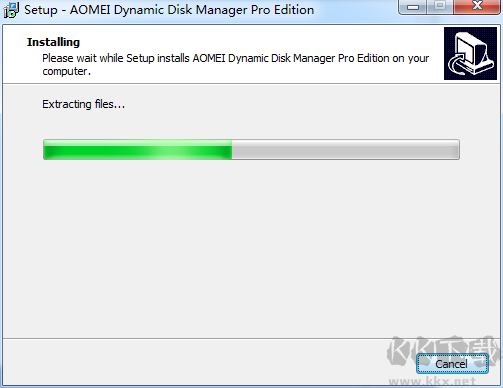
AOMEI Dynamic Disk Manager(動態(tài)硬盤分區(qū)工具)軟件特色
簡單卷
一個簡單的卷由單個動態(tài)磁盤的磁盤空間組成。
將一個簡單的卷擴展到另一個磁盤,它成為一個跨越的卷。
將鏡像添加到簡單卷,并將其映射到卷。
簡單卷不容錯。
簡單卷不提供改進的磁盤I / O性能。
跨越卷
跨度卷由兩個或多個動態(tài)磁盤的磁盤空間組成,并且所有卷分片不需要等同大小。
只要動態(tài)磁盤中存在未分配的空間,就可以擴展跨區(qū)卷。
跨度卷無法鏡像。
跨度卷不容錯。
跨區(qū)卷不提供改進的磁盤I / O性能。
條紋卷(RAID0)
條帶卷位于兩個或多個動態(tài)磁盤上,其數(shù)據(jù)均勻分布在每個磁盤上的相同大小的磁盤空間中。
條帶卷通常提供比其他類型的動態(tài)卷更快地訪問數(shù)據(jù)的能力。
條帶卷不能鏡像或擴展,并且不容錯。
條帶卷也稱為RAID 0卷。

 AOMEI Dynamic Disk Manager(動態(tài)硬盤分區(qū)工具) v1.210.37MB
AOMEI Dynamic Disk Manager(動態(tài)硬盤分區(qū)工具) v1.210.37MB 硬盤哨兵Hard Disk Sentinel Pro v5.50.2綠色便攜版27M
硬盤哨兵Hard Disk Sentinel Pro v5.50.2綠色便攜版27M DiskGenius v5.4.2專業(yè)破解版39M
DiskGenius v5.4.2專業(yè)破解版39M PartitionGuru專業(yè)版 4.9.5中文破解版27M
PartitionGuru專業(yè)版 4.9.5中文破解版27M Auslogics Disk Defrag 免安裝版34.41MB
Auslogics Disk Defrag 免安裝版34.41MB DiskGenius破解版 v5.2.1專業(yè)版64位30M
DiskGenius破解版 v5.2.1專業(yè)版64位30M DiskGenius破解版32位 v5.4.2中文專業(yè)版35M
DiskGenius破解版32位 v5.4.2中文專業(yè)版35M SCANDISK磁盤掃描修復工具 綠色中文版869KB
SCANDISK磁盤掃描修復工具 綠色中文版869KB CrystalDiskMark 32位/64位集合版6.43M
CrystalDiskMark 32位/64位集合版6.43M